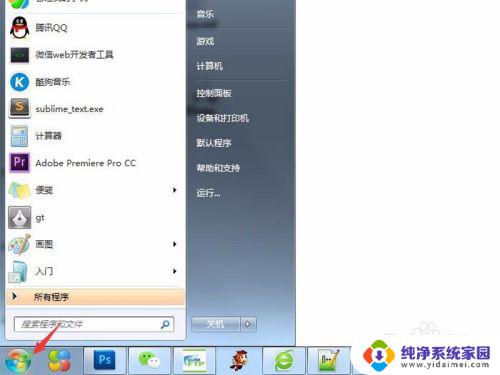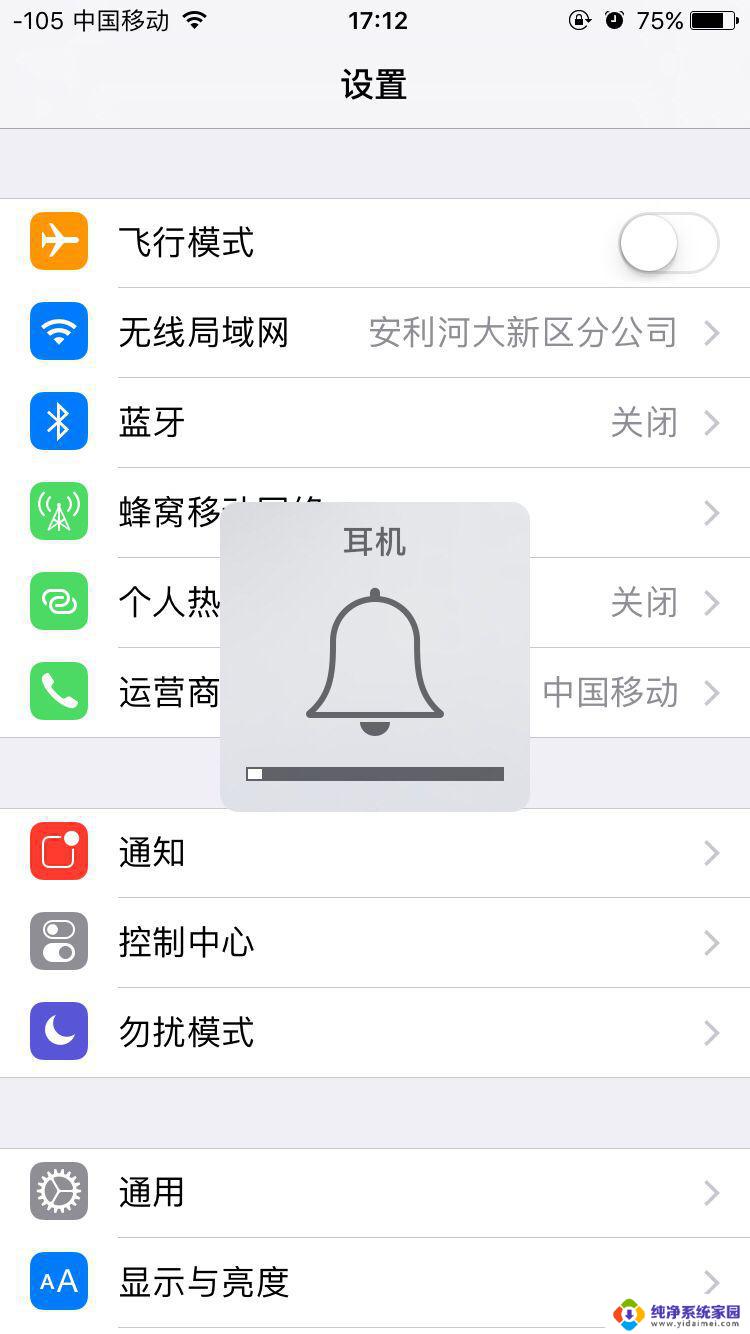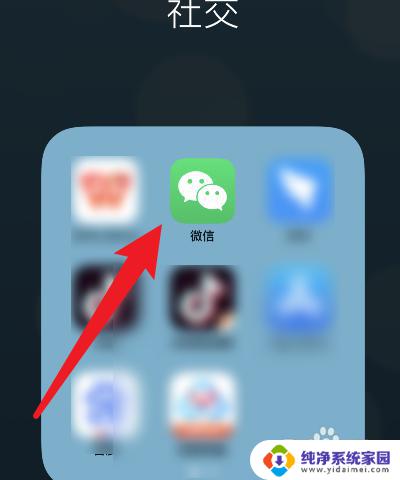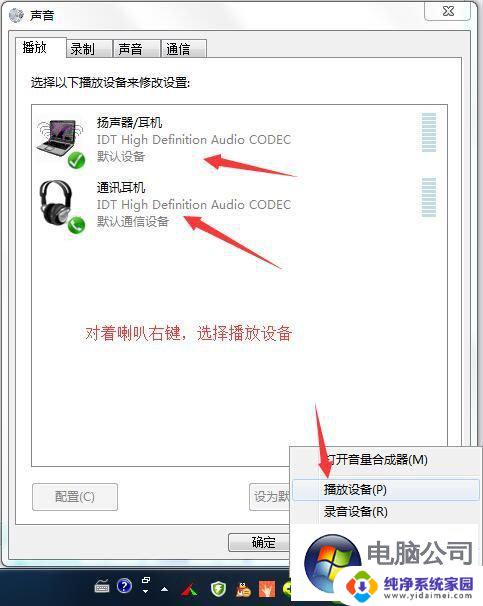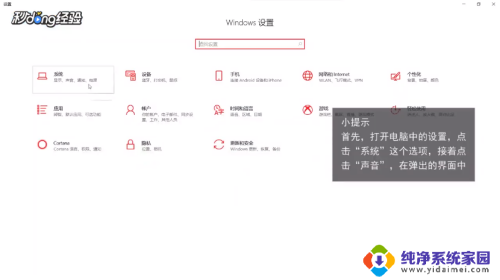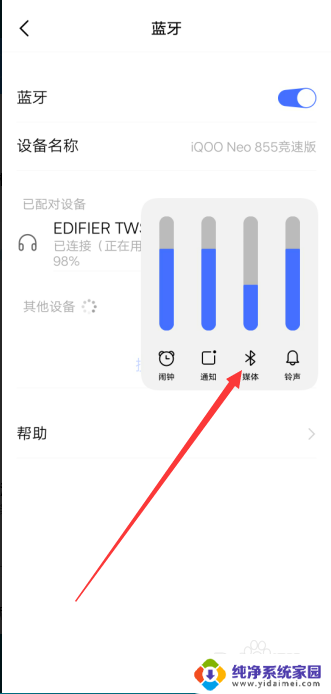耳机突然听不见声音了是怎么回事 耳机插上没有声音怎么调整
当你戴上耳机却突然发现听不见声音的时候,可能会让人感到困惑和烦恼,在这种情况下,很可能是耳机插头没有插好,或者是设备音量设置不正确所导致的。当耳机插上却没有声音时,我们可以通过一些简单的调整来解决这个问题。接下来我们将探讨一些常见的原因和解决办法,帮助你重新享受音乐和声音带来的愉悦。
步骤如下:
1.首先我们要保证耳机和电脑连接正常,耳机等硬件设备没有损坏可以正常使用,如图所示。

2.之后我们点击电脑桌面左下角的“开始菜单”,在打开的选项中点击“控制面板”。如图所示。
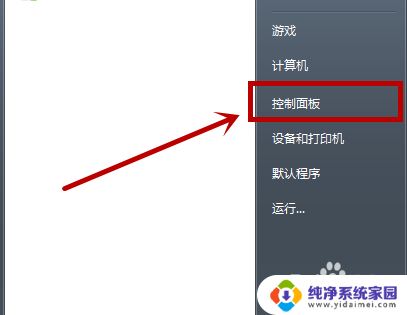
3.之后我们在控制面板中点击“硬件和声音”,如图所示。
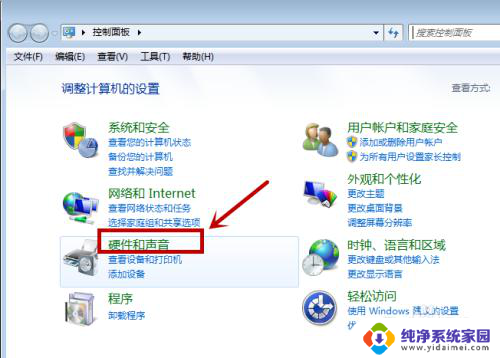
4.之后我们在进入的界面中,在声音里面点击“管理音频设备”选项,如图所示。
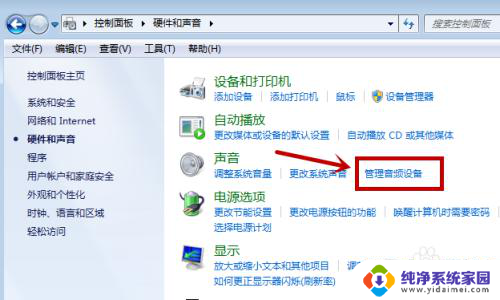
5.之后我们即可打开音频设置的窗口,我们在上方点击“播放”选项,如图所示。
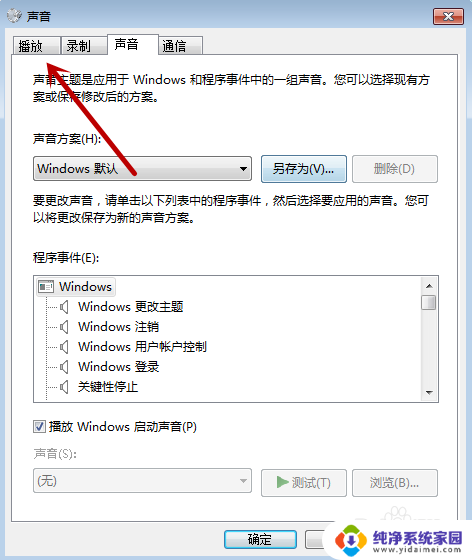
6.之后我们可以看到耳机和电脑连接是不是正常,如前方有绿色的勾。正面连接没有问题,我们双击这个设备,如图所示。
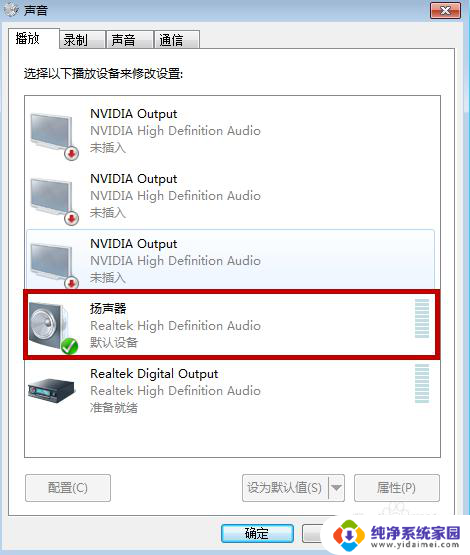
7.之后我们在下方的选项中,要设置成“开启”状态,耳机才能正常使用,如图所示。
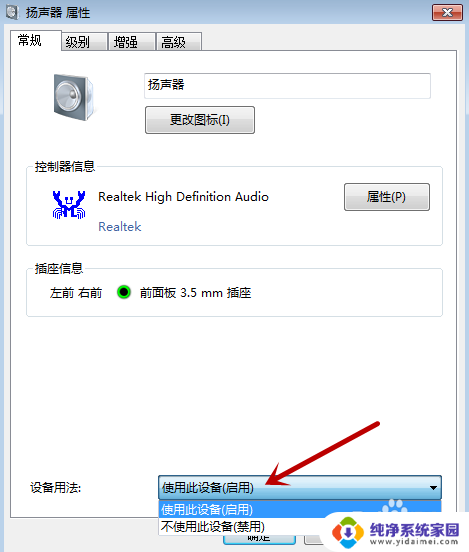
8.之后我们点击上方的“级别”,我们要保证里面的各项声音设置调整到右声音的状态。主要是第一个设置选项,我们向右拉动才能有声音,其它的都是特殊使功能使用的声音,如果滑块设置到最左侧是没有声音的,我们设置完成,点击下方的“确定”,耳机就会有声音啦,如图所示。
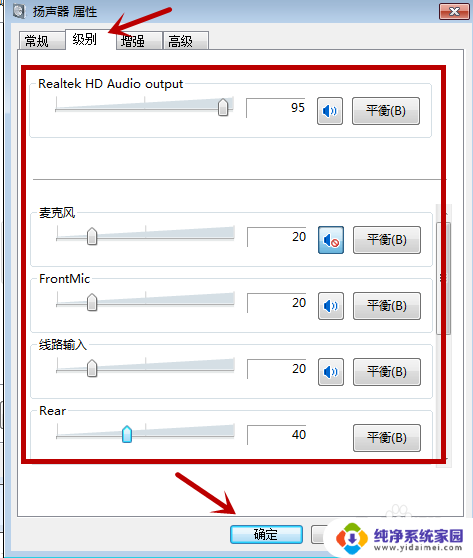
以上就是耳机突然没有声音的原因,如果您不了解,可以根据小编的方法进行操作,希望能够对大家有所帮助。